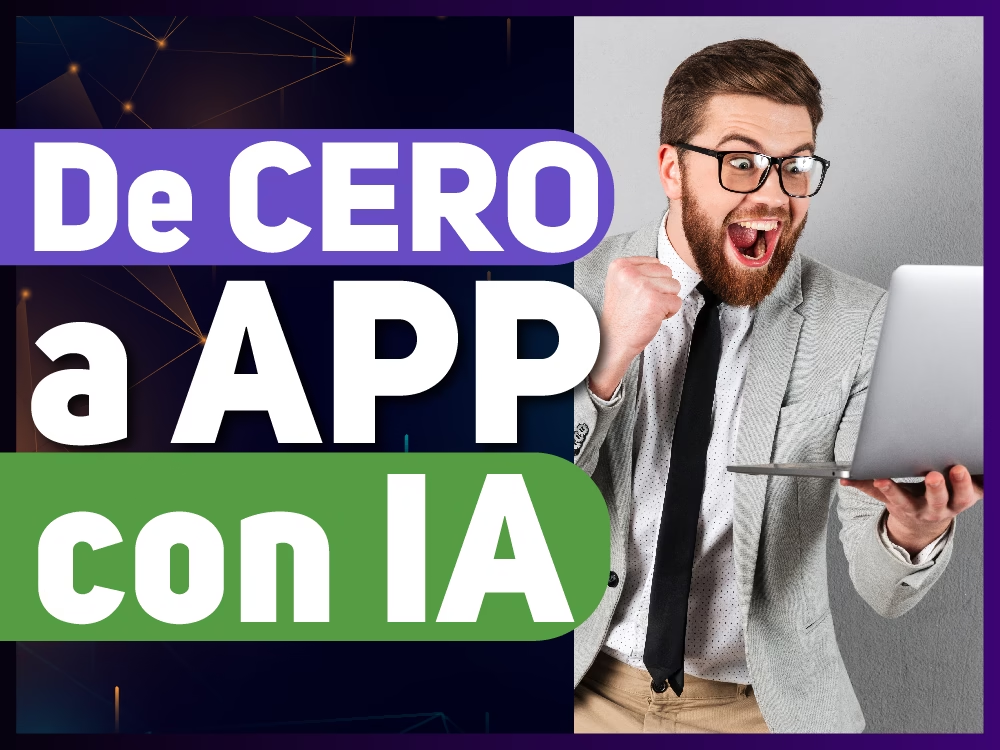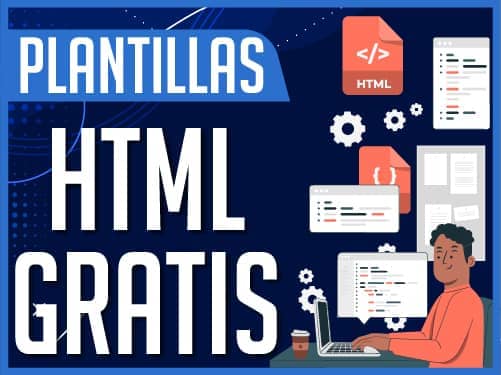WPS Sheets Capítulo 9: ¡Desbloquea el Poder Oculto de las Tablas Dinámicas!
¡Hola, entusiastas de los datos! Si has seguido nuestra serie sobre WPS Office, quizás recuerdes nuestro paso por la Validación de Datos (Capítulo 7), una herramienta esencial para mantener la integridad de tu información. Hoy, damos un salto cuántico hacia el análisis con una de las funciones más potentes y, a menudo, más temidas: las Tablas Dinámicas. Olvídate de las tablas estáticas y prepárate para moldear tus datos como nunca antes, ¡y todo con el paquete gratuito de WPS Office!
Descargar Material de Apoyo
¿Listo para poner en práctica el tutorial? Descarga el «material de apoyo» y trabaja con el mismo archivo que usamos en el video.
¿Qué Son Realmente las Tablas Dinámicas (y Por Qué Deberías Dominarlas)?
Imagina tener una tabla llena de datos. Normalmente, es fija [00:18]. Puedes aplicar filtros [00:20], pero la estructura subyacente no cambia. Una tabla dinámica, como su nombre indica, es flexible. Es una herramienta que te permite resumir, analizar, explorar y presentar grandes cantidades de datos de forma interactiva [00:26]. En lugar de quedarte atascado con una vista única, puedes reorganizar y recalcular tu información con solo arrastrar y soltar. ¿El objetivo? Convertir datos brutos en información valiosa y tomar decisiones más inteligentes.
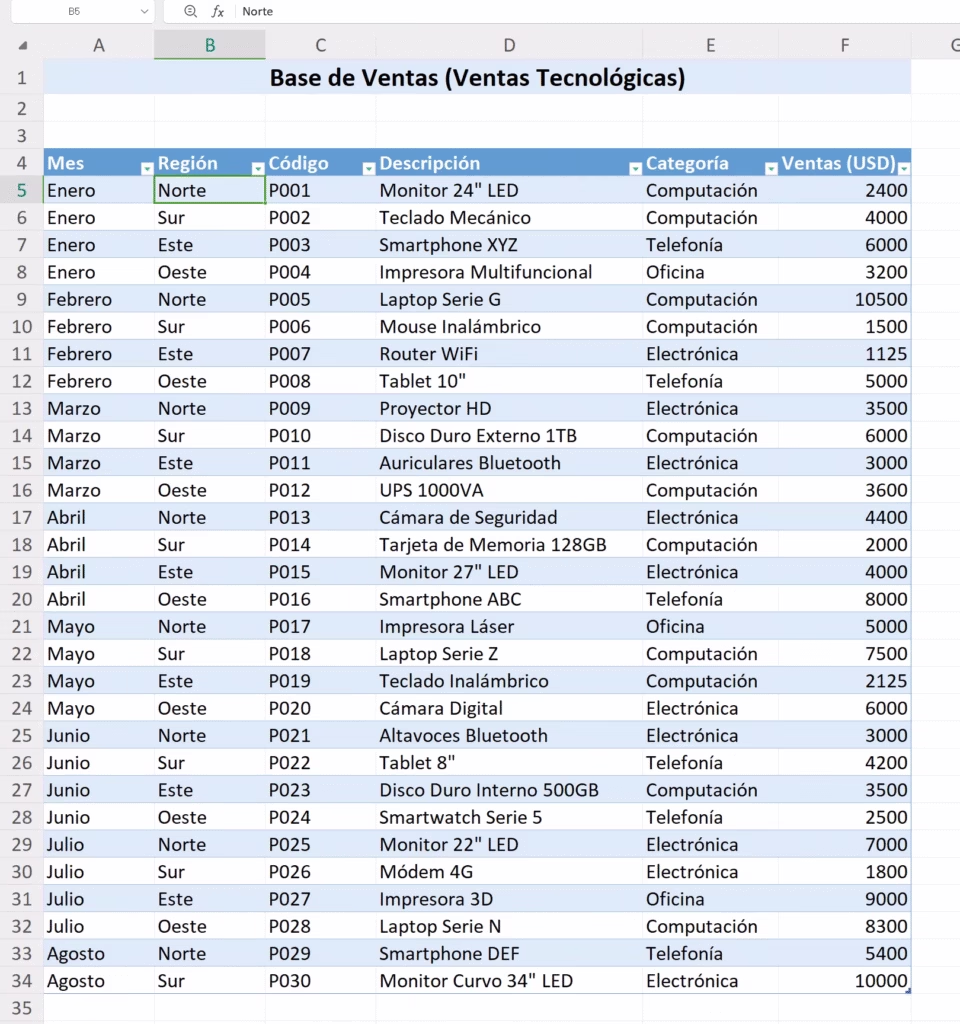
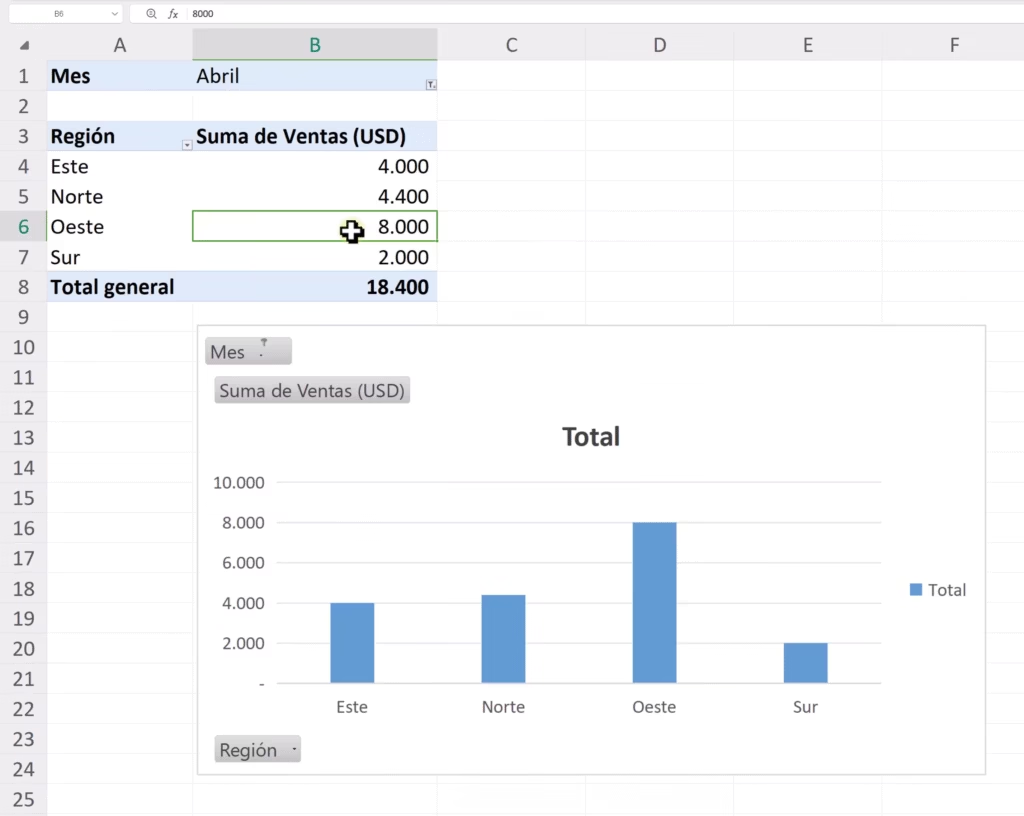
Creando tu Primera Tabla Dinámica en WPS Sheets: ¡Manos a la Obra!
Crear una tabla dinámica es más sencillo de lo que parece. Sigue estos pasos:
- Selecciona tus Datos: Haz clic en cualquier celda dentro de tu tabla de datos. WPS Sheets es inteligente y generalmente seleccionará todo el rango automáticamente [00:39]. (Aunque tener tus datos en una tabla formal ayuda, ¡no es estrictamente necesario! [00:36]).
- Inserta la Tabla Dinámica: Ve a la pestaña
Insertary haz clic enTabla Dinámica[00:31]. - Elige la Ubicación: Decide si quieres la tabla dinámica en una
Nueva hoja de cálculo(recomendado para empezar) o en la hoja existente [00:43]. Haz clic enConfirmar.
¡Listo! Verás un panel a la derecha (o en una ventana flotante) con los campos (columnas) de tu tabla original y cuatro áreas clave [01:02]:
- Filas: Los campos que arrastres aquí aparecerán como encabezados de fila en tu nueva tabla [01:05].
- Columnas: Similar a las filas, pero estos campos estructurarán tus datos en columnas [01:10].
- Valores: ¡El corazón del cálculo! Aquí van los campos que quieres resumir (sumar, contar, promediar, etc.). Normalmente son numéricos, ¡pero no siempre! [01:35].
- Filtros: Permiten filtrar el informe completo por uno o más elementos [02:57].
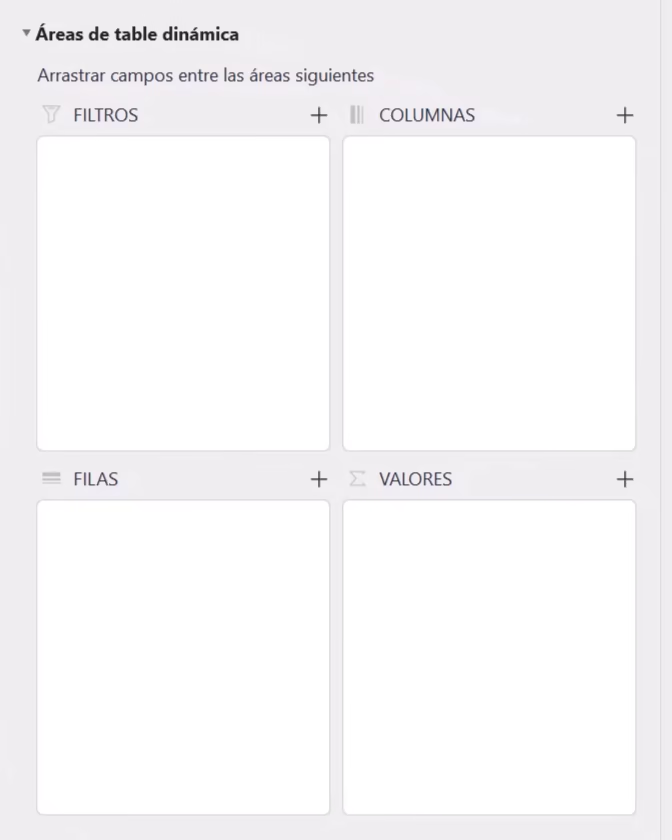
Dominando los Campos: Ejemplos Prácticos del Mundo Real
La verdadera magia ocurre cuando empiezas a combinar estos campos. Veamos algunos ejemplos basados en el video:
- Resumen de Ventas por Categoría y Región:
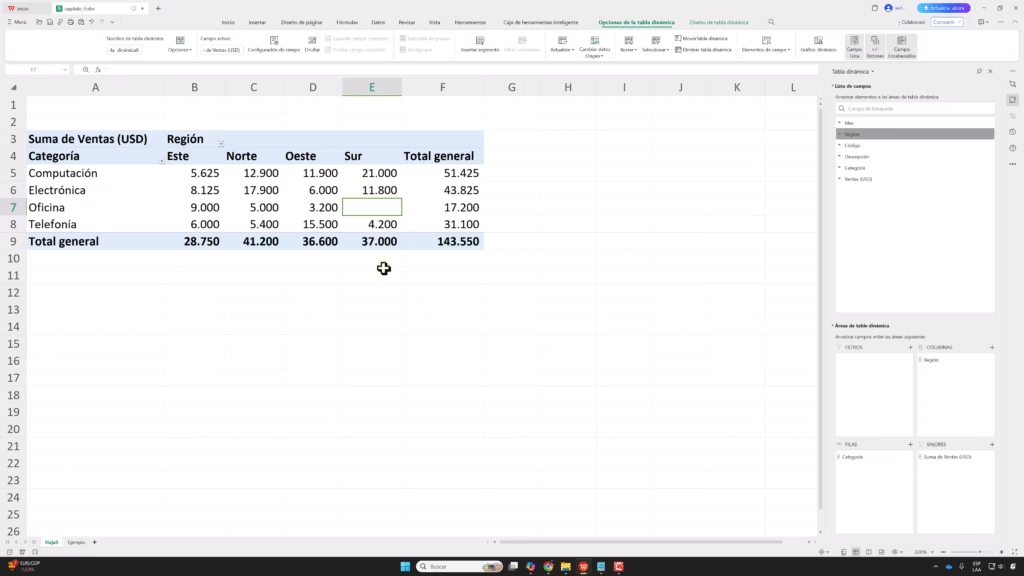
- Filtrado Inteligente por Mes:
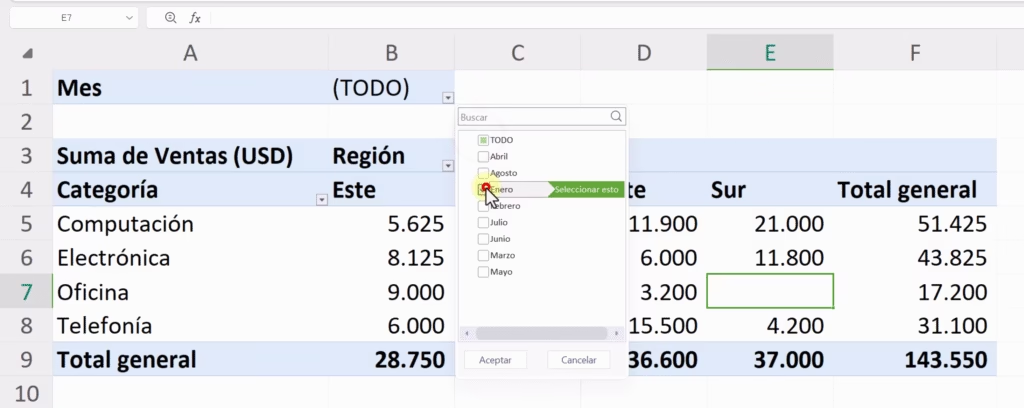
- Flexibilidad Total: ¡Reorganiza a tu Gusto!
- No te límites a una sola vista. ¿Y si quieres ver las regiones como filas principales? Simplemente arrastra
RegiónaFilasyCategoríaaColumnas[03:54]. La tabla se adapta instantáneamente. ¡Experimenta hasta encontrar la vista que mejor responda a tus preguntas!
- No te límites a una sola vista. ¿Y si quieres ver las regiones como filas principales? Simplemente arrastra
- Más Allá de la Suma: Contando Elementos:
- ¿Necesitas saber cuántos productos se vendieron por categoría, en lugar del valor total? Quita
VentasdeValores. - Arrastra un campo de texto, como
Descripcióndel producto, aValores[04:59]. - WPS Sheets inteligentemente cambiará la operación a
Recuento[05:01]. ¡Ahora ves la cantidad de ítems por categoría!
- ¿Necesitas saber cuántos productos se vendieron por categoría, en lugar del valor total? Quita
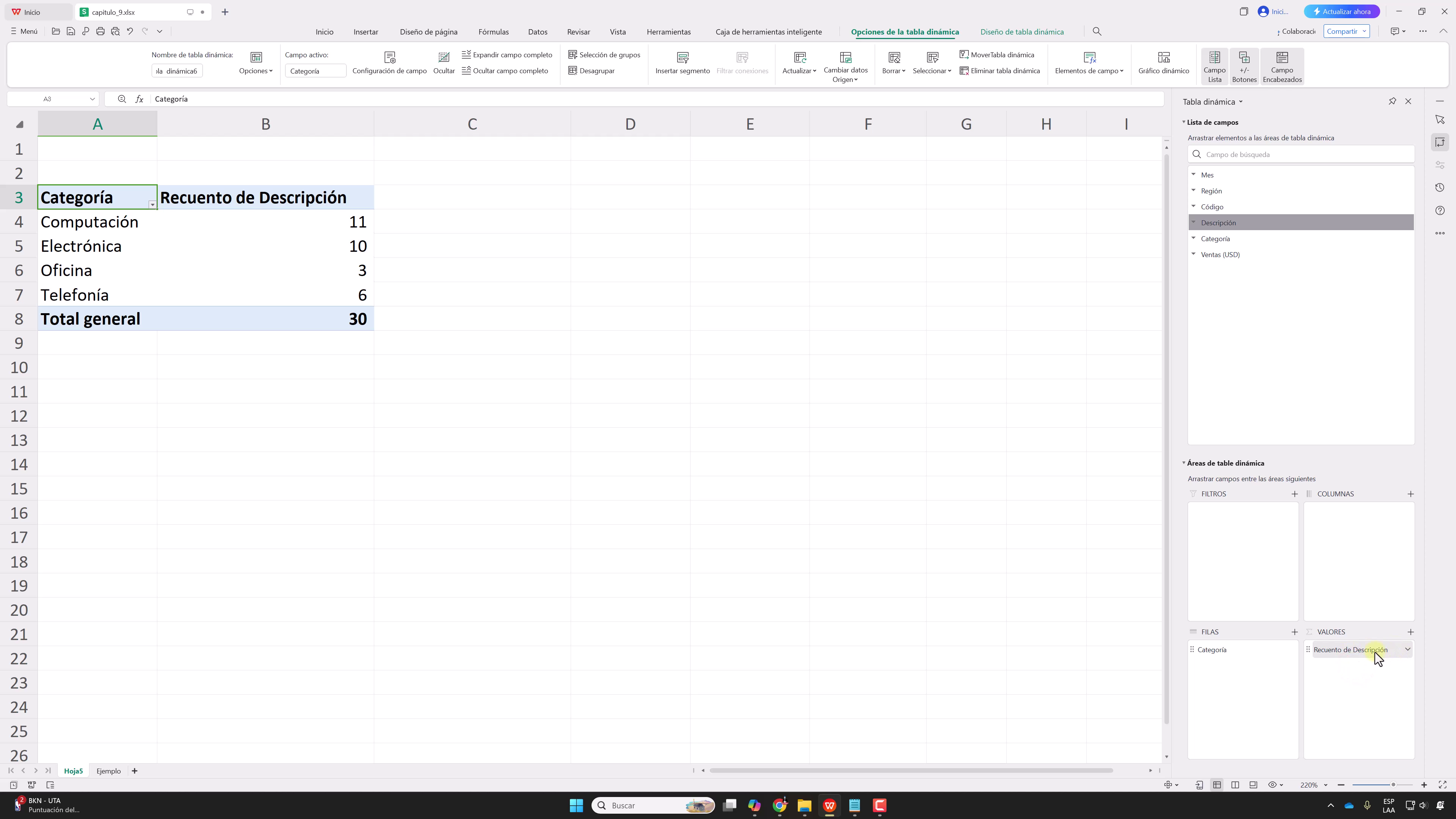
- Análisis Porcentual: Viendo la Imagen Completa:
- ¿Quieres saber qué porcentaje de las ventas totales representa cada categoría en una región específica?
- Haz clic en la flecha junto a
Suma de Ventas(o el campo que tengas en Valores) y eligeConfiguración de campo[06:42]. - Ve a la opción
Mostrar valores como(o similar) y seleccionaPorcentaje del total general[07:01]. Los números se convierten en porcentajes, ofreciendo una perspectiva diferente [07:10].

¡No Olvides Actualizar! Un Paso Crucial
Un detalle importante: si los datos de tu tabla original cambian (añades filas, modificas valores), la tabla dinámica no se actualiza automáticamente. Debes hacer clic derecho sobre la tabla dinámica e ir a Opciones de tabla dinámica y seleccionar Actualizar [05:28], [05:33] para que refleje los últimos cambios.
Visualiza tus Datos: El Poder de los Gráficos Dinámicos
Para un impacto aún mayor, puedes crear un Gráfico Dinámico asociado a tu tabla.
- Con la tabla dinámica seleccionada, ve a
Opciones de tabla dinámicay eligeGráfico Dinámico[10:34]. - Selecciona el tipo de gráfico que prefieras.
- Este gráfico está vinculado a tu tabla dinámica. Cualquier cambio que hagas en la tabla (filtrar, cambiar campos) se reflejará instantáneamente en el gráfico [10:53]. ¡Es ideal para presentaciones!
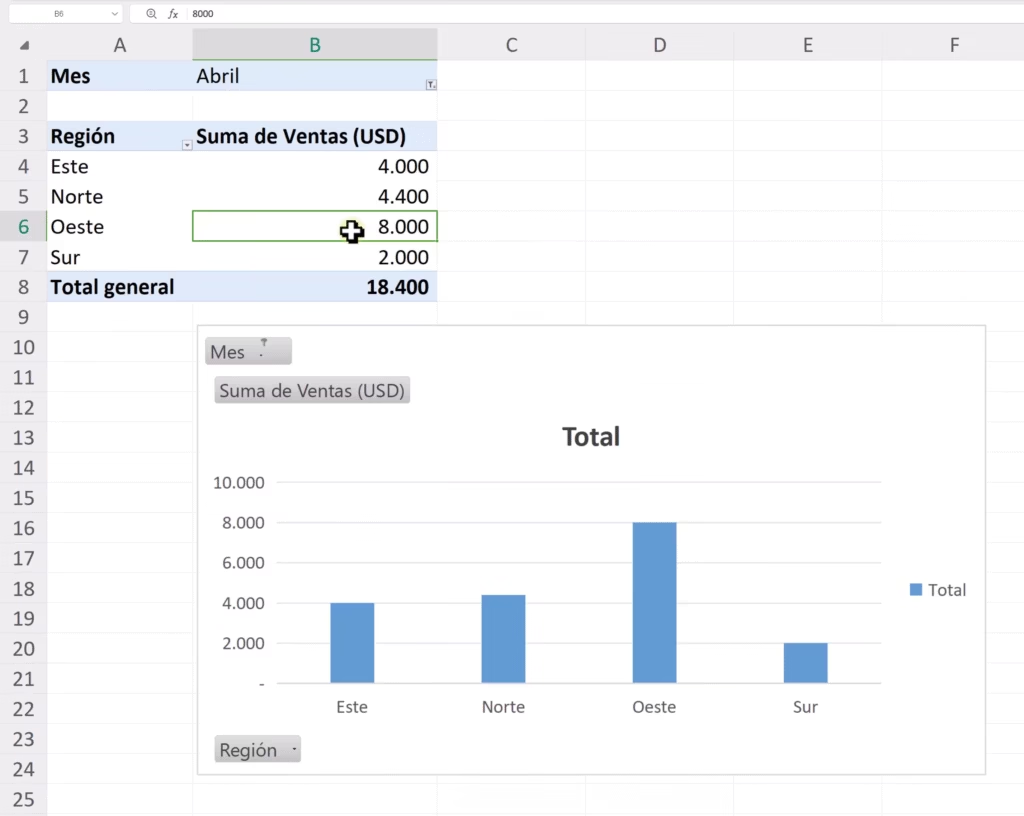
Preguntas Frecuentes
Conclusión: ¡Tus Datos Tienen una Historia que Contar!
Las tablas dinámicas pueden parecer intimidantes al principio, pero como has visto, son una herramienta increíblemente poderosa y flexible en WPS Sheets [11:28]. Te permiten transformar rápidamente hojas de cálculo extensas en resúmenes significativos, descubrir tendencias y responder preguntas complejas con solo unos pocos clics.
No te límites a los ejemplos aquí mostrados. La mejor manera de aprender es practicar con tus propios datos. ¡Intenta responder las preguntas de práctica mencionadas en el video [08:54] o crea tus propios desafíos! Domina las tablas dinámicas y tendrás una habilidad invaluable para cualquier tarea que involucre análisis de datos.